RB W300N RB WN RB1 W300N |
RB2 WN RBX W300 N |
L'indirizzo di configurazione del router di solito corrisponde all' IP del gateway, per rilevarlo potete utilizzare la nostra utility Analisi rete locale , oppure seguire la guida sull' IP statico.
Aprite il browser (Internet Explorer,Mozilla Firefox,Chrome), inserite nella barra degli indirizzo l'IP del gateway.
Iil nome utente e password per impostazione predefinita sono rispettivamente admin e atlantis, per maggiori informazioni leggete il manuale o la targhetta posta sotto al router.
Cliccate ora Setup Tool per accedere alla configurazione del router:
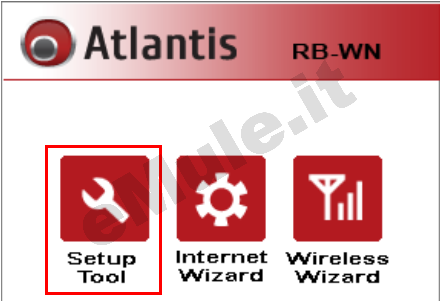
Questo modello non permette la prenotazione dell'Ip usando il DHCP, quindi per il corretto funzionamento di eMule è necessario fissare un IP al PC, seguendo la guida sull' IP statico in base al vostro sistema operativo.
Create ora le regole relative alle porte di eMule.
Per accedere al Port Forwarding andate in Advanced setup ->NAT/Routing -> Port Forwarding:
inserite ora i dati relativi alla porta TCP,
in Rule Name scrivete emuletcp,
in Protocol scegliete TCP dal menù a tendina,
in LAN IP scrivete il numero finale dell' IP/IPV4 che avete reso statico o prenotato dal DHCP,
in External Port/Internal Port scrivete la porta TCP che avete in eMule -> Opzioni --> Connessioni
--> Porte del Client,
per confermare cliccate Add:
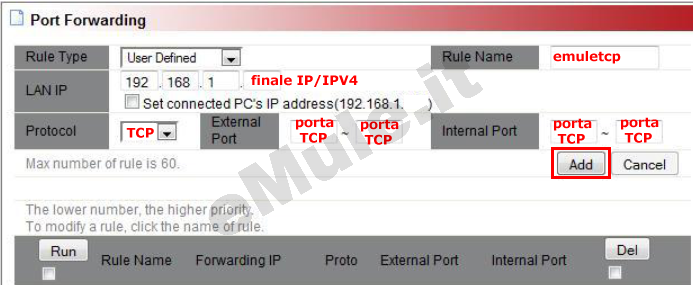
Create ora la seconda regola per la porta UDP,
in Rule Name scrivete emuleudp,
in Protocol scegliete UDP dal menù a tendina,
in LAN IP scrivete il numero finale dell' IP/IPV4 che avete reso statico o prenotato dal DHCP,
in External Port/Internal Port scrivete la porta UDP che avete in eMule -> Opzioni --> Connessioni
--> Porte del Client,
per confermare cliccate Add:
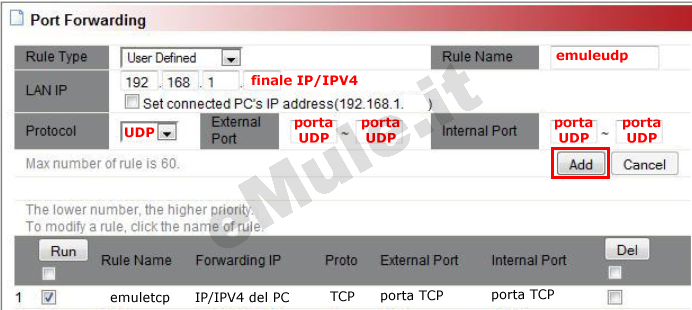
Ora controllate che nella tabella riassuntiva le regole inserite siano giuste, se non lo fossero, spuntate le relative caselle a destra, cliccate Del e rieditatele correttamente :
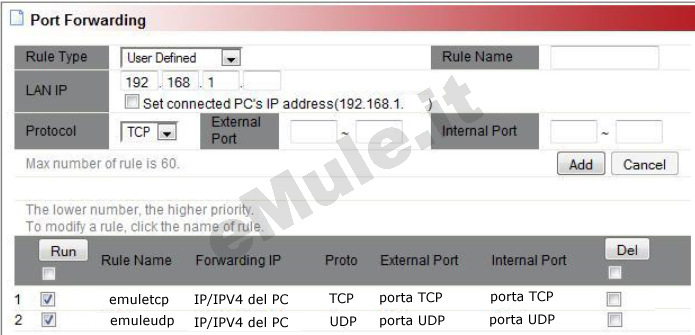
Il vostro router è configurato, effettuate il Logout e al riavvio di eMule dovreste avere ID alto.

